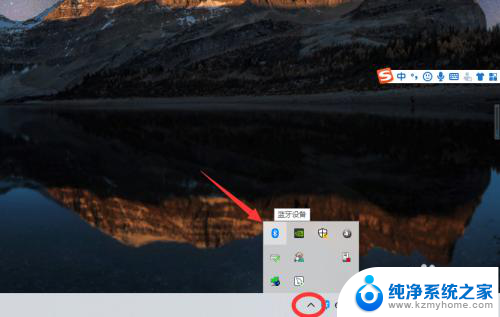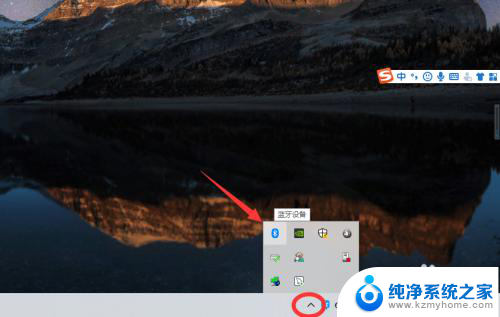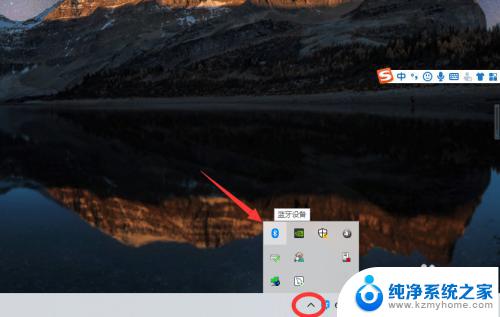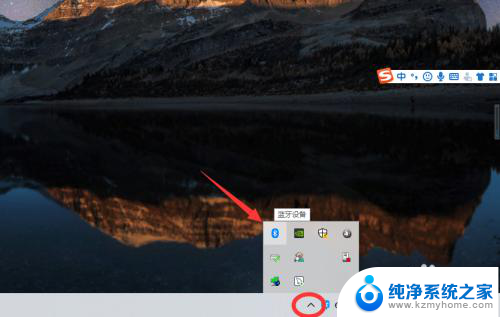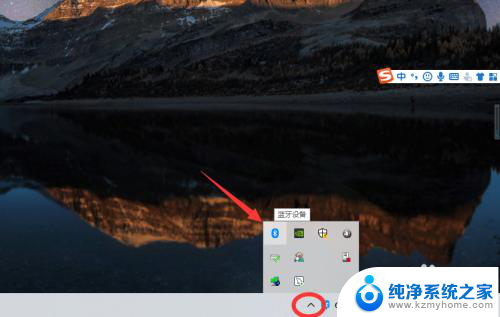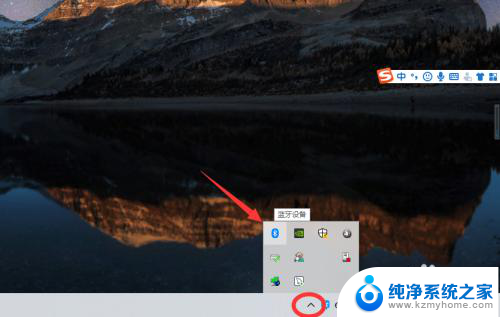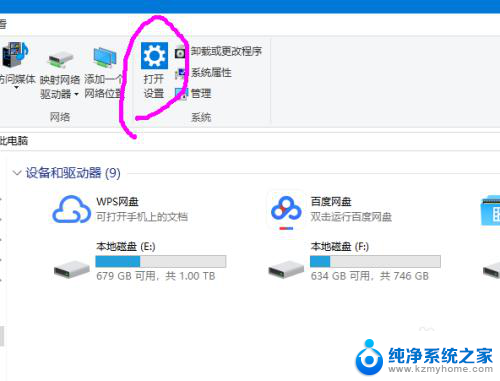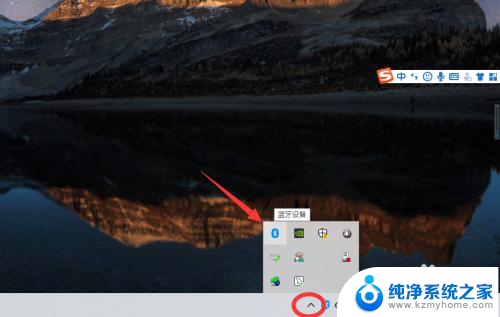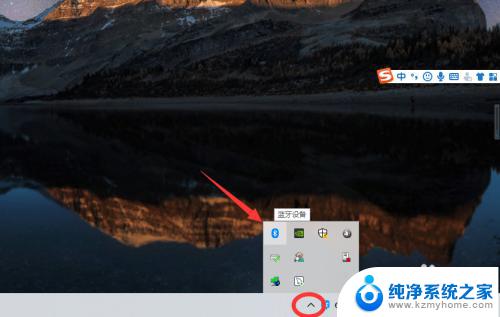怎样用台式电脑连接无线耳机 win10电脑连接蓝牙耳机步骤
在现代科技发展迅速的今天,无线耳机已经成为人们生活中不可或缺的一部分,而对于使用台式电脑的用户来说,连接无线耳机也变得越来越普遍。在Win10系统中,连接蓝牙耳机的步骤并不复杂。只需按照简单的操作流程,就可以实现无线耳机和电脑的连接,带来更加便捷的音乐享受和通话体验。接下来我们就来详细了解一下,怎样在Win10电脑上连接蓝牙耳机。
步骤如下:
1、点击电脑右下角的蓝牙图标;
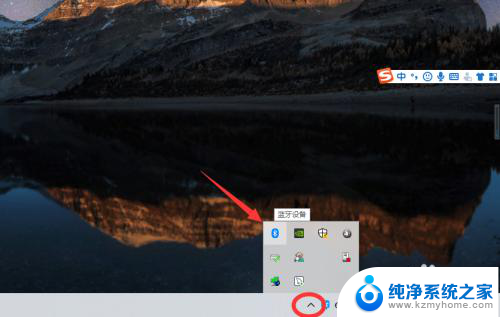
2、如果没有蓝牙图标,先从设置中开启蓝牙功能;
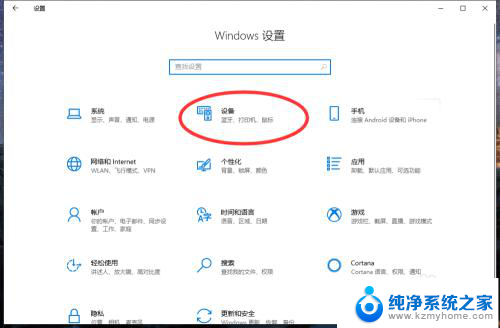
3、然后点击【显示设备】或者【打开设置】;
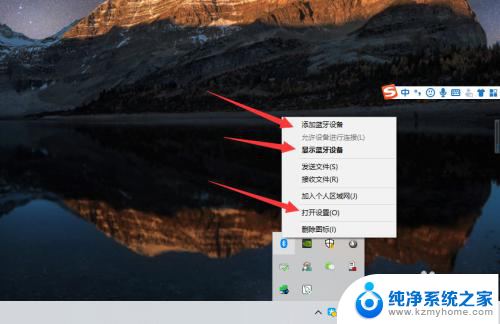
4、点击【添加蓝牙或其他设备】;
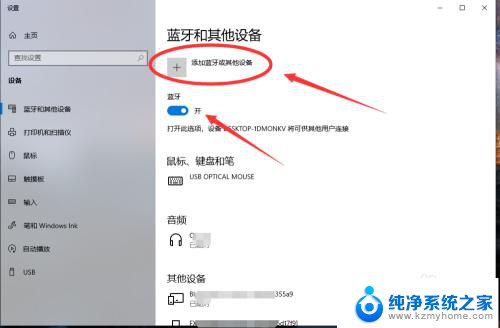
5、在添加设备中选择蓝牙;
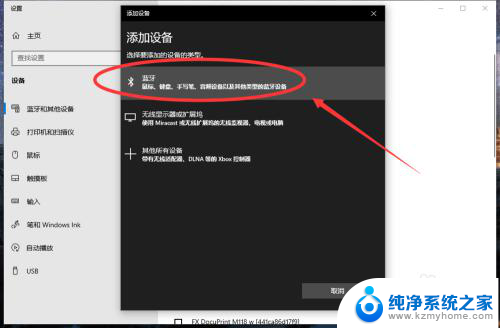
6、搜索到蓝牙设备(蓝牙耳机)并连接;
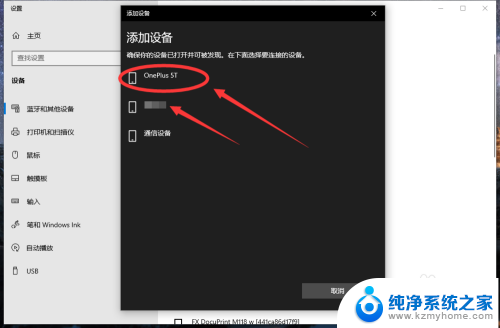
7、在音频设备中,点击连接即可。
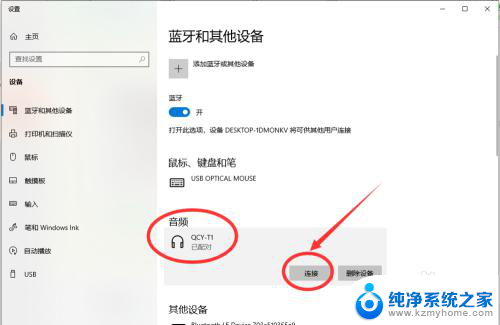
8.总结:
1、点击电脑右下角的蓝牙图标;
2、如果没有蓝牙图标,先从设置中开启蓝牙功能;
3、然后点击【显示设备】或者【打开设置】;
4、点击【添加蓝牙或其他设备】;
5、在添加设备中选择蓝牙;
6、搜索到蓝牙设备(蓝牙耳机)并连接;
7、在音频设备中,点击连接即可。
以上是如何将台式电脑连接无线耳机的全部内容,如果您遇到这种情况,不妨根据这些方法来解决,希望对大家有所帮助。